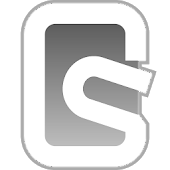はろう!泥団子小豆太郎です。
『画面そのままロック』は、画面をそのままの状態でロックできるアプリです。誤操作防止のために画面をロックできます。画面をロックしても、裏ではスマホが動いてくれますよ!
※この記事に掲載されているアプリは記事を書いた時点での価格・情報となります。場合によっては価格が変動・ストアから削除されている可能性がありますのでGoogle play Storeでお確かめください。
画面そのままロック
『画面そのままロック』は誤操作防止の画面ロックアプリです。
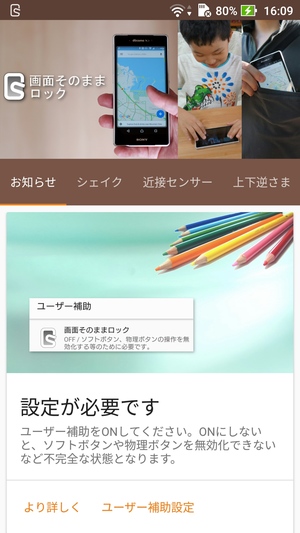
画面の状態はそのままに、タッチパネルや物理ボタンの操作を無効化させることができます。ポケットなどに入れている時の思わぬ誤操作を防ぐことができたり、他のアプリを起動中に誤操作を防ぐことが可能です。
初期設定
初めて使う時には、設定が必要になります。
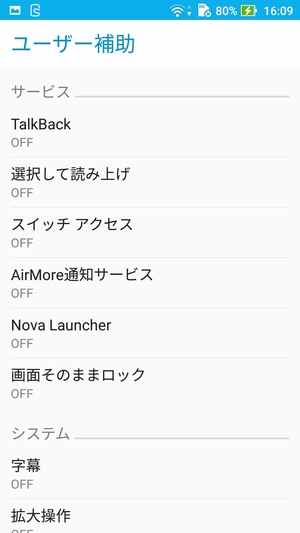

アプリを使用するには、ユーザー補助設定をオンにする必要があります。ユーザー補助設定は、アプリ内から飛ぶこともできますし、『設定』アプリ>「ユーザー補助」からもアクセスできます。サービス一覧に表示されている「画面そのままロック」の項目を選び、ユーザー補助設定をオンにして、初期設定は完了です。
基本的な使い方
使い方は簡単です。

Androidスマホの通知領域を引き下げ、「画面そのままロック」と書かれた部分をタップすると、画面ロックを開始させることができます。これだけで、タッチパネルや物理ボタンを無効化させることができます。
解除したい場合は、音量ボタン(デフォルト設定)を押しましょう。
こんな時に使える
様々な用途で使えます。
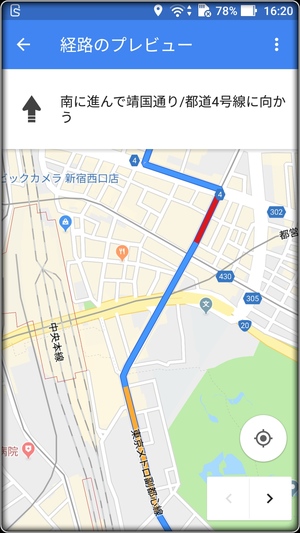
例えば、他のアプリを起動中にロックを掛けたい時です。地図アプリで地図を見ながら歩きたい時や、動画アプリや音楽アプリを誤操作無しで視聴したい時など、様々な用途で使えます。2~3歳の子供に動画を観せておきたい時に使えば、余計な広告をタップさせたり、違う動画に飛んでしまうことを防げます。
他にも、ポケットに入れておいたスマホが、いつのまにか起動しているのが嫌な人は、このアプリでロックを掛けておけば安心です(その場合は、「端末ロック時にロック解除」の設定をオフにしておくと尚良いでしょう)。
各種設定
設定をイジって、使いやすいようにカスタマイズできます。
シェイク設定
シェイクでロックを開始/解除できます。

デフォルトでは、ロックの解除は音量ボタンやカメラキーになっていますが、「シェイク設定」からロックの開始と解除をシェイクにすることができます。スマホを数回振るだけで良いので、手間なくロックと解除ができますよ!
近接センサー設定
近接センサーを使って、ロックの開始や解除ができます。
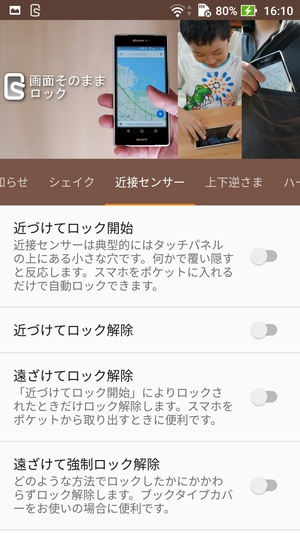
近接センサーとは、スマホの上部にある穴のことです。電話する時に耳にスマホを当てますが、その時画面が消えますよね。それと同じように、近接センサーがある部分を手などで覆い隠すと、ロック・解除ができるようになります。ポケットに入れても動作しますよ!
上下逆さま設定
スマホの上下を逆さまにして、ロックを開始・解除させることもできます。

この設定を全てオンにしておくと、スマホを下に向けることでロックを開始し、上に向けるとロックを解除できます。こちらもシェイクや近接センサーと同じように、手間なくロックや解除ができるのが嬉しいですね。
ハードキー設定
ハード(物理)キーを使ってロックを解除させることができます。
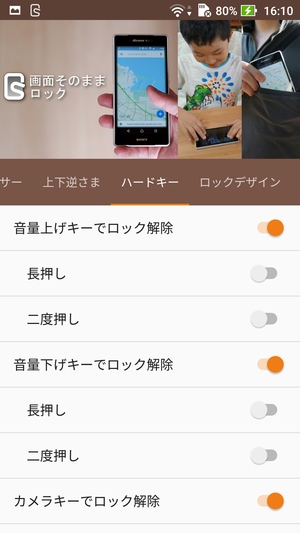
ハードキーの設定は、ロックの解除のみです。音量キーやカメラキーなどを使って、ロックを解除させることができます。また、単純に押すだけでなく、「長押し」や「二度押し」で解除させることも可能です。
ロックデザイン設定
ロックした時のデザインを変えることもできます。
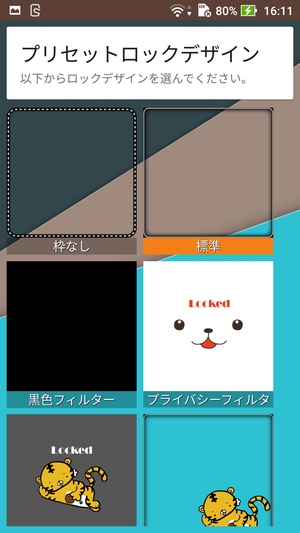
デフォルトでは、スマホ画面の周りに枠が付くデザインになっていますが、デザインを自由に変更することができます。枠なしや黒色フィルター、可愛らしい動物などがデザインされた、プリセットロックデザインから選ぶことができます。自分で用意した画像データを使用できたり、専用のフィルターアプリから入手することも可能です。
ロック中詳細設定
ロック中詳細設定では、細かな設定ができます。
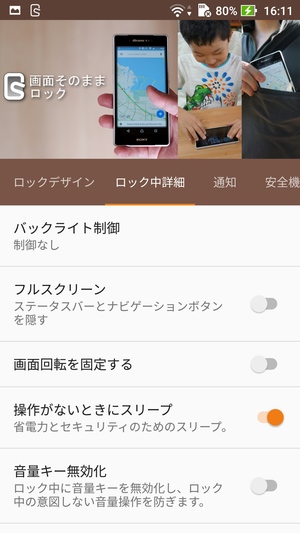
バックライトを制御したり、操作が無い時にスリープしてくれる設定など、ロック中の細かい設定はここで出来ます。用途にあった設定をしてみましょう!
安全機構設定
より便利に使うための設定ができます。

この設定からは、画面が横向きの時はロックしない設定にできたり、着信時や通話時にはロックを解除してくれる設定などができます。「端末ロック時にロック解除」をオフにしておけば、ポケットに入れた時の誤操作を少なくしてくれるでしょう。
まとめ
画面をそのままの状態でロックできるアプリでした。このアプリを使えば、日常生活でよくある誤操作を防いでくれます。使い方次第で、様々な用途で使えるのが嬉しいですね。設定の項目も多く、各設定にはきちんと説明文が書かれているので安心です。自分に合った設定を見つけて、便利に使ってみましょう!